
LINEのBGMとは?LINE MUSIC以外も可能?使い方徹底解説!
Contents[OPEN]
- 1LINEのBGMとは?
- 2【LINEのBGM】LINE MUSICの無料版・有料版の違い
- 3【LINEのBGM】プロフィールに設定する
- 4【LINEのBGM】トーク画面に設定する
- 4.1トーク画面から設定する
- 4.2BGMは自動再生されない?再生する方法
- 4.3トークBGMを変更・削除する方法
- 4.4トークBGMを設定すると相手に通知が届く?
- 4.5プロフィール画面のBGMとの違いは・・・?
- 5【LINEのBGM】トーク画面にBGM設定をするとできる便利な機能
- 5.1LINEを操作中は常にトークBGMは流れている
- 5.2表示されたサムネイル画面をタップして素早く「LINE MUSIC」起動(iPhone)
- 5.3表示されたサムネイル画面をスワイプして再生を終了できる(iPhone)
- 6【LINEのBGM】友だちからどう見える?
- 7【LINEのBGM】おすすめ・人気の楽曲は?
- 8【LINEのBGM】「LINE MUSIC」以外で設定できる?
- 9LINE BGMを設定してLINEをより楽しく使いこなそう
LINE BGMにおすすめの楽曲
そのほかのおすすめとしては過去人気を博した楽曲を設定するという方法もあります。
例えば、最近では「米津玄師」や「YOASOBI」、「ヨルシカ」などの楽曲は、実際に設定している人も多く見受けられます。
また、過去に流行った楽曲なら多くの人が知っていますし、「懐かしい!」という共感も得られるかもしれません。
【LINEのBGM】「LINE MUSIC」以外で設定できる?
ここまで「LINE MUSIC」を使ったBGMの設定を説明してきましたが、別の方法での設定はできるのでしょうか?
項目によって設定が可能なものと不可能なものがあるので順番に見ていきましょう。
プロフィールBGMやトークBGMの変更は不可能
プロフィールBGMやトークBGMは基本的に「LINE MUSIC」経由以外での変更は不可能となっています。
設定をする際には必ず「LINE MUSIC」をインストールするようにしましょう。
着信音・呼出音の変更であれば可能
BGMとは違い、着信音と呼出音はデフォルト音声への変更が可能となっています。
以下はiPhone版での変更手順になりますが、基本的な手順はAndroidも同様です。
LINEホーム画面の左上の歯車マークをタップします。
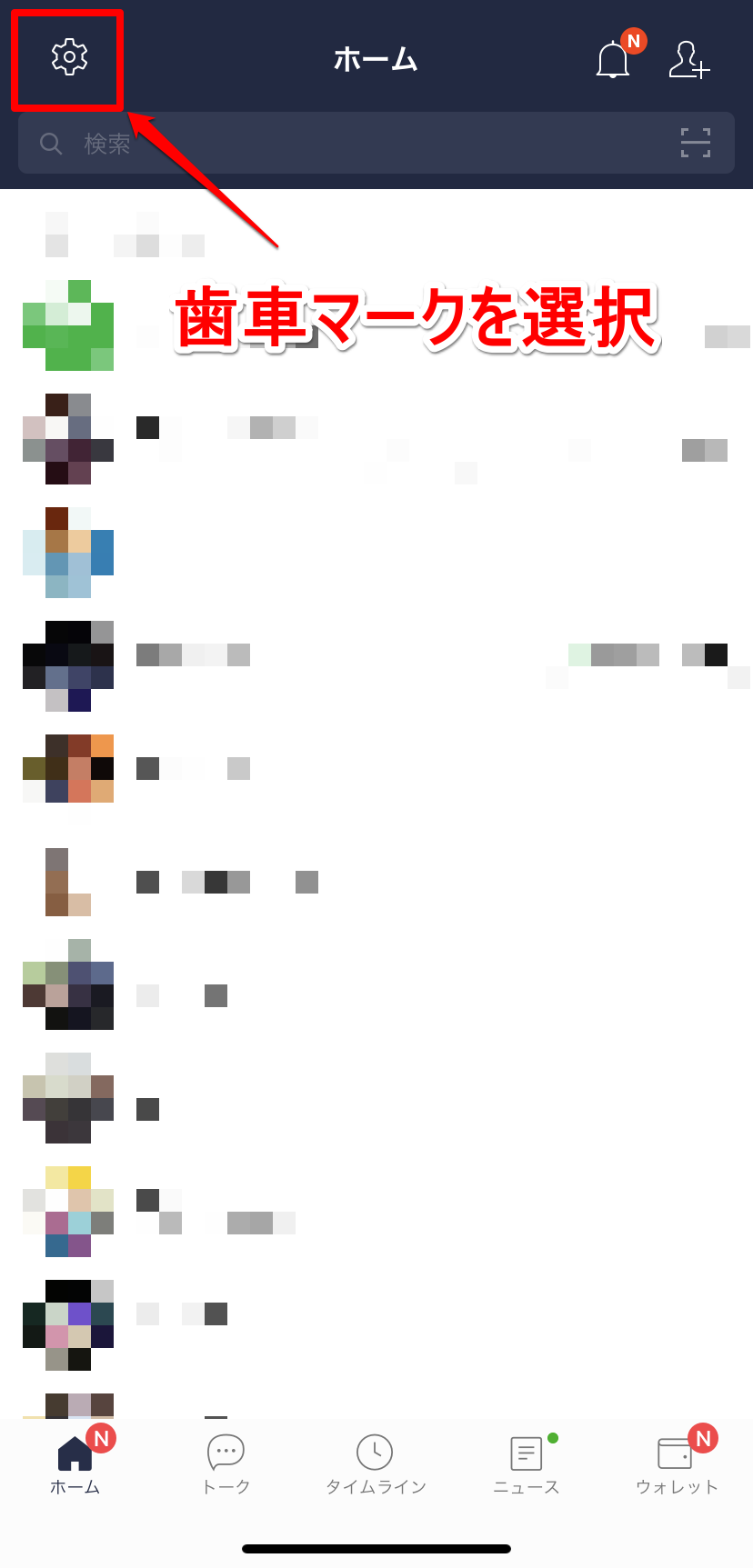
「通話」を選択します。
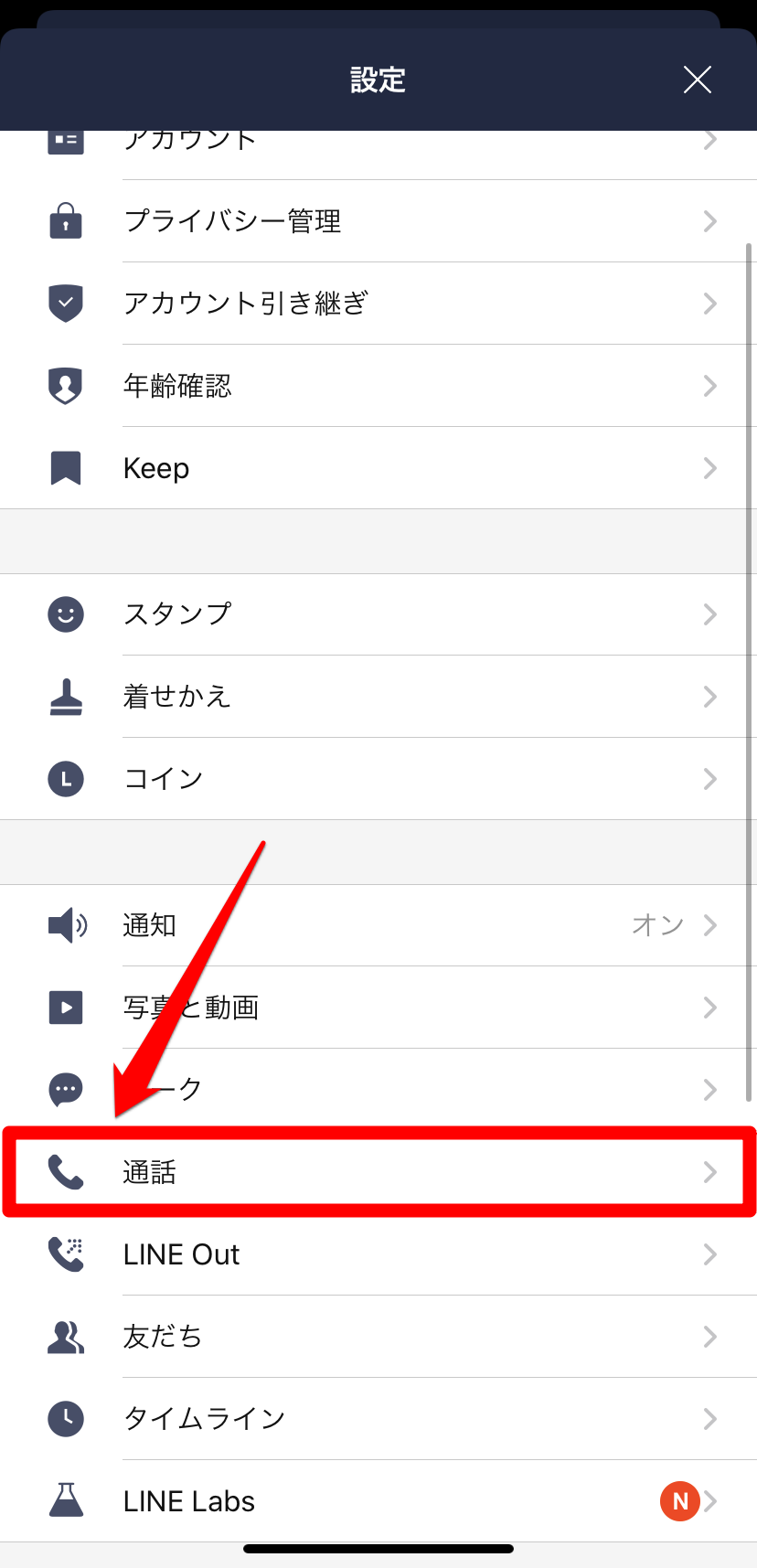
「着信音」または「呼出音」を選択します。
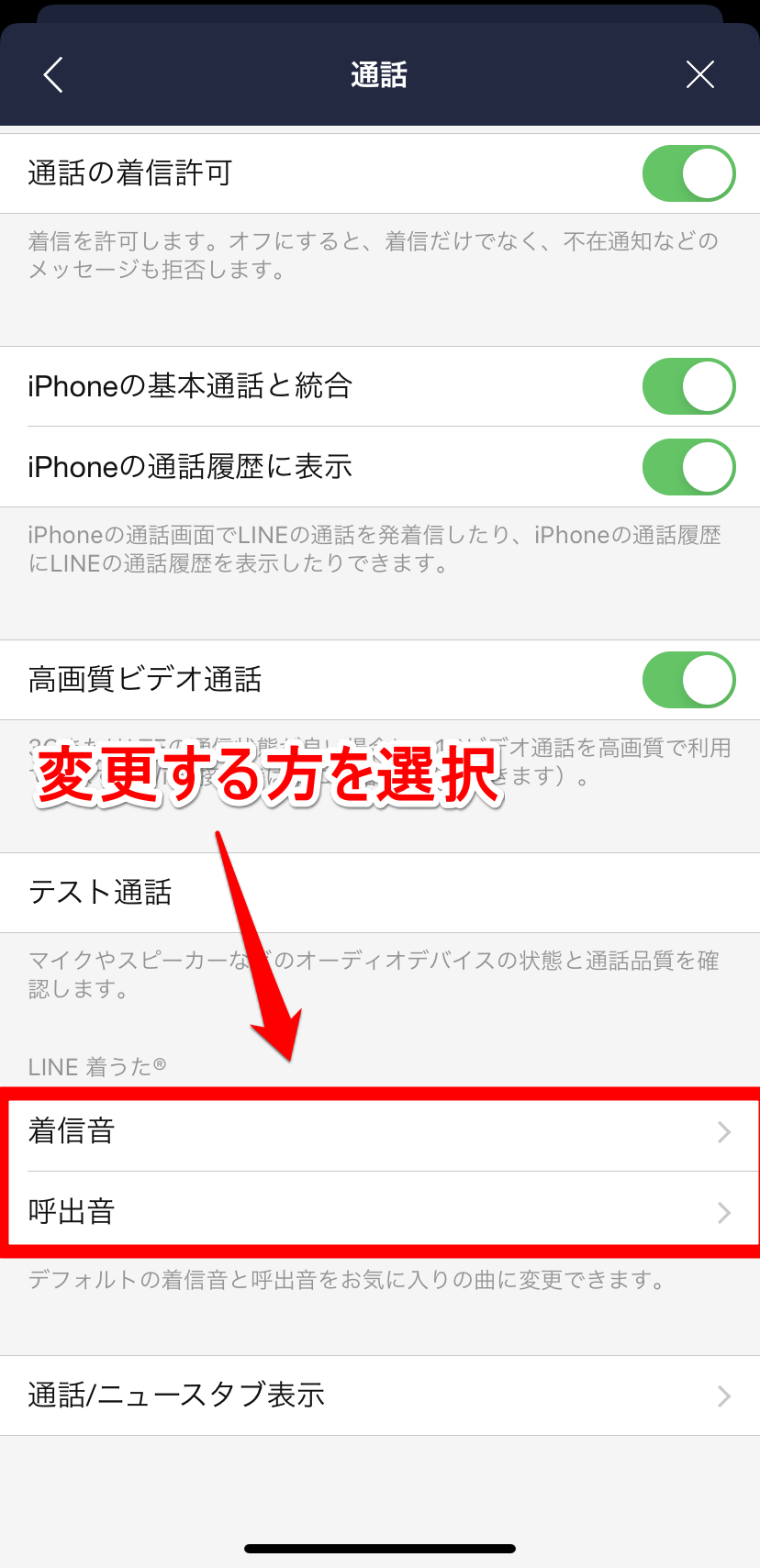
デフォルトから好きな音を選択すれば設定完了です。
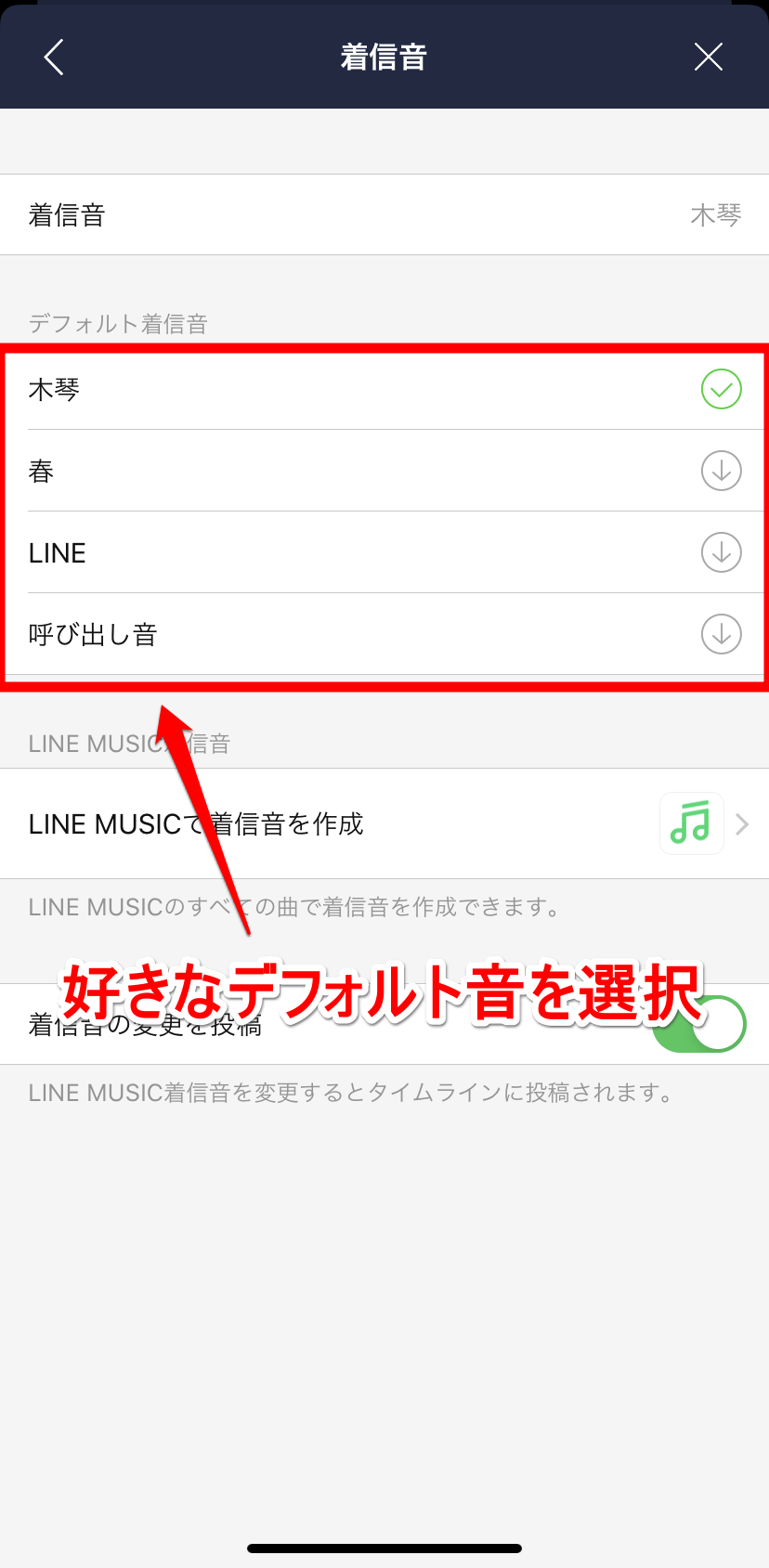
LINE BGMを設定してLINEをより楽しく使いこなそう
今回の記事では、LINEのBGM設定や使い方などについて解説しました。
最後に今回の記事をおさらいしてみましょう!
POINT
- LINE BGMはプロフィール画面やトーク画面に好きな楽曲を設定することができる機能である
- LINE BGMの利用には「LINE MUSIC」のインストールが必須
- 「LINE MUSIC」には無料版と有料版があり、BGMの設定回数や再生箇所指定の有無に影響がある
- 無料版ではプロフィール画面のBGM設定は月に一度しか行えない
- LINE BGMを設定すると友だちリスト上で設定した楽曲が公開される
- おすすめの楽曲はLINE MUSICの総合ランキングを確認しよう
- LINE BGMはLINE MUSIC以外からはできない
BGM設定をすることで好きな音楽がより手軽に聴けるようになったのではないかと思います。
もちろん自分の設定したBGMだけではなく、友だちの設定したBGMを聴くことで「こんな曲があったのか!」「懐かしい曲だな~」という気持ちになることもあるでしょう。
LINE BGMを設定して、LINEをもっと楽しく活用してみてくださいね!